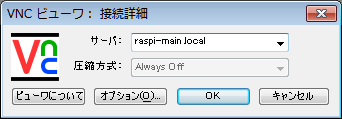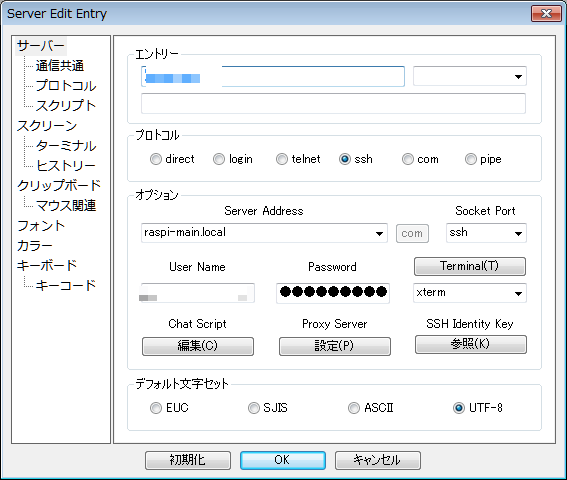** ※本記事は2015-02-16-raspbian-wheezyをベースに記事を書いています。 **
Raspberry Piにホスト名の設定をしたメモです。
複数Wifiで個別の固定IPを指定するやり方で、あるネットワーク内でIPを固定にしてしまえばアクセスしやすくなりました。
しかし、DHCP推奨のネットワーク環境を相手にするケースもあるでしょう。そうなると、毎度IP検索をかけてIPを推測してという作業レベルにダウンしてしまい。悩ましい。ですので、ホスト名の設定することで固定IPに依存せずにアクセスできる方法も知っていて損はないでしょう。
設定していく
ほぼこの方のサイトを参考にしましたがメモしていきます。
Raspberry Pi の初期設定 | OpenRTM-aist
ひとまずapt-get updateはかけておく
sudo apt-get update
ホスト名を使えるようにすることに直接関係ないのですが、こういうインストールするときの習慣ということで。
ホスト名を変える
今回はホスト名を raspi-main に変更します。
/etc/hostnameを編集
sudo vim /etc/hostname
とコマンド打って編集します。
raspberrypi
となっているのでraspi-mainに変更します。
raspi-main
/etc/hostsを編集
sudo vim /etc/hosts
とコマンド打って編集します。
127.0.0.1 localhost ::1 localhost ip6-localhost ip6-loopback fe00::0 ip6-localnet ff00::0 ip6-mcastprefix ff02::1 ip6-allnodes ff02::2 ip6-allrouters 127.0.1.1 raspberrypi
となっているので、
127.0.0.1 localhost ::1 localhost ip6-localhost ip6-loopback fe00::0 ip6-localnet ff00::0 ip6-mcastprefix ff02::1 ip6-allnodes ff02::2 ip6-allrouters 127.0.1.1 raspi-main
とraspberrypiの部分をraspi-mainへ変更します。
余談:hosts編集後に「ホスト xxxxx の名前解決ができません」とでる
こちらは、おそらく再起動する前まで前のホスト名でやっているのでエラーが出るようです。無視して再起動してみればうまくいきます。
avahi-daemonを入れます
続いてホスト名を動作させるためにavahi-daemonを入れます。
sudo apt-get install avahi-daemon
なぜAvahiを使うかはこちらが詳しい
Avahiとか初耳でした。なぜAvahiを使うかはこちらが詳しく書いてあります。
Raspberry PiでAvahi を使ってホスト名でアクセスする | 株式会社インデペンデンスシステムズ横浜
・Zeroconf – IETF標準でホスト名の指定のみで該当の機器にアクセス出来る技術、仕様
・Avahi – Zeroconf仕様のLinux向けのフリーソフトウェア実装
・Bonjour – AppleのZeroconf仕様のソフトウェア実装つまり、Zeroconfという標準仕様があって、LinuxではAvahiを利用して、MaxOSではBonjourを利用すれば、今回の目的であるホスト名でのアクセスが可能になるということです。それでは、Windowsではということですが、Windows版のBonjourがあるのでこれが利用出来ます。
わかりやすい。
WindowsではBonjourを使う必要があるようですね。iTunesをインストールしていたので私はすでに使えるようでした。
- 参考文献
設定ができたら再起動
設定ができたら再起動します。
sudo reboot
先ほど設定したホスト名に.localをつけてアクセスしてみる
ここで重要なのは先ほど設定したホスト名に.localをつけてアクセスすることです。つけないとアクセス出来ないのでハマります。
RealVNCで raspi-main.local。
Rloginでも raspi-main.local。
おわりに
いかがでしたでしょうか。
やってみて気づいたのですがホスト名を設定してしまえば、固定IPでIPが分かりやすくことと同じことでしたね。例えば有線LANや無線LANを頻繁に入れ替えるケースだと固定IPを決めていてもやりづらいので、ホスト名と固定IPは用途に応じて使い分けていこうと考えています。
前述のワークスペースの名前を表示させるメモと併用するとより分かりやすくなります。
それでは、よきRaspberry Pi Lifeを!